如何让论文pdf中的图片更清晰?
首先,养成良好的编辑和排版习惯
这里的编辑和排版只要指Origin科研绘图和Word排版。说到科研绘图,Origin使用的最为广泛了。科研绘图最重要的,就是要明确的表达出你的意图。因此,图片做到够清晰,是最起码的要求了。
图片是否清晰,导出设置很重要。
1. 首先,Origin导出图片设置:
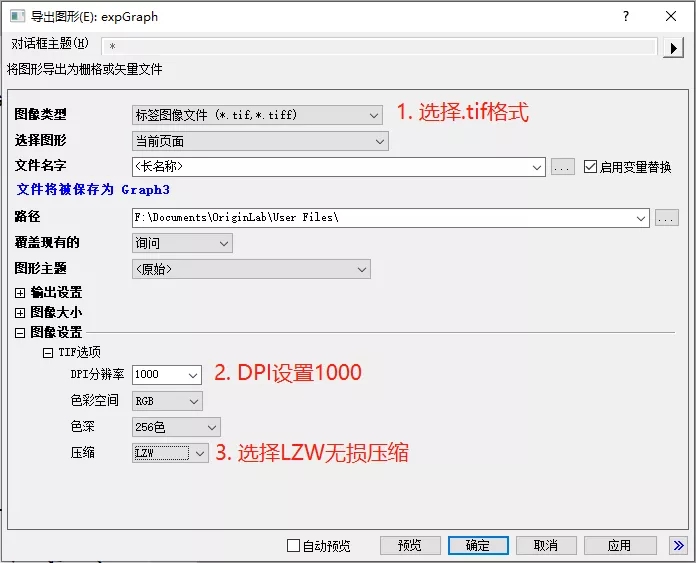
tif的LZW压缩,可以做到图片既清晰,又能文件小。也是大部分期刊要求的图片格式,需要注意的是,DPI要设置到1000以上,这样才能让线条和文字达到印刷的清晰度要求。数码照片,如相机拍的实物图、TEM照片、SEN照片等等,一般300DPI就够了。
2. 其次,就是Word排版了。
写文档,大部分都用Word吧。或许你已经发现,Word处理之后的图片总是不够清晰。甚至,明明很清晰,Word保存过后图片就会变模糊。
这是为啥呢?Word会自动压缩图片的哦。所以,写文档前,先设置好Word的图片压缩选项。
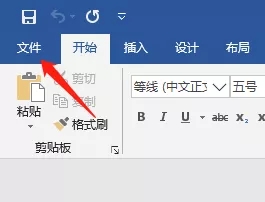
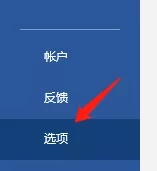
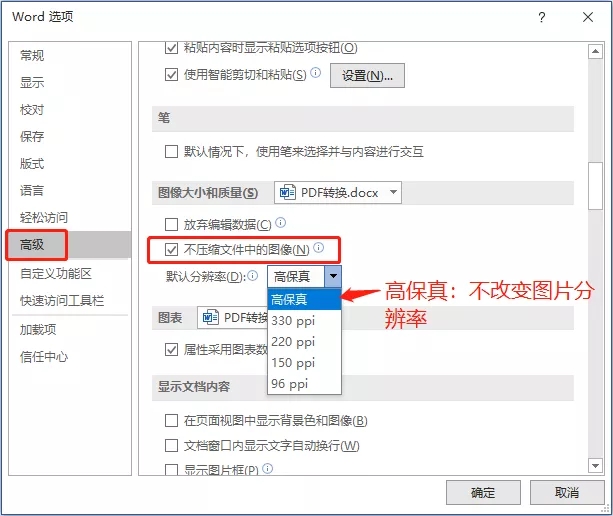
导出PDF,也要做好压缩图片设置
最后就是导出成PDF了。较新的Word版本都可以另存为PDF,使用起来十分方便。但是,请注意还有坑。
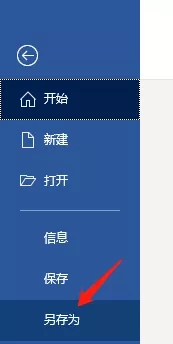
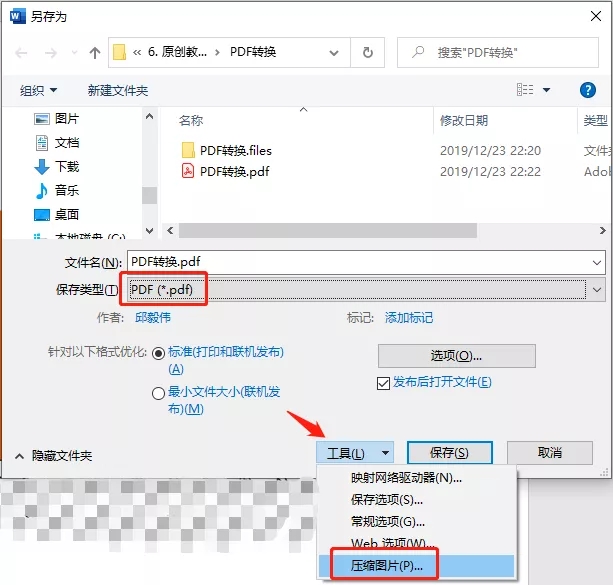
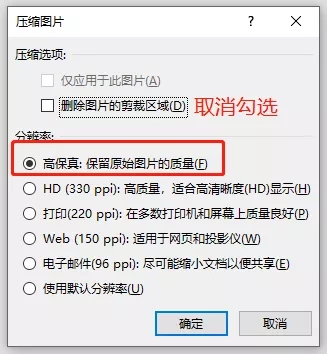
设置好以上两项,你就可以输出图片清晰的PDF文档了。
在线投稿,PDF图片可以更清晰。
在线投稿,PDF转换问题。你遇到过吗?
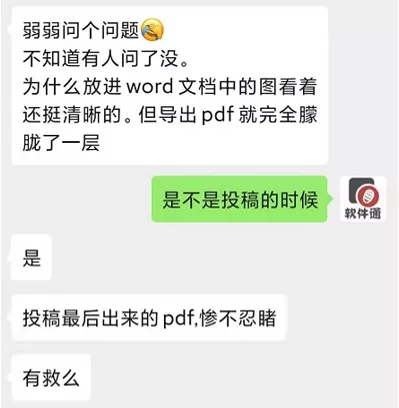
在线投稿时,转换出来的PDF,图片不清晰。很抱歉,我也不清楚这些期刊是咋回事。但是,我知道怎样解决它。
首先,前面写的方法都不能解决这个问题。
需要把Word里的图片全都转成矢量图格式,这里推荐用.emf格式(增强型Windows元文件)。
看名称,你也许就懂了。不用再折腾其它软件了,Office和画图软件就能转换和打开。下面说说具体方法。
1. Origin:右键空白处,复制页面。
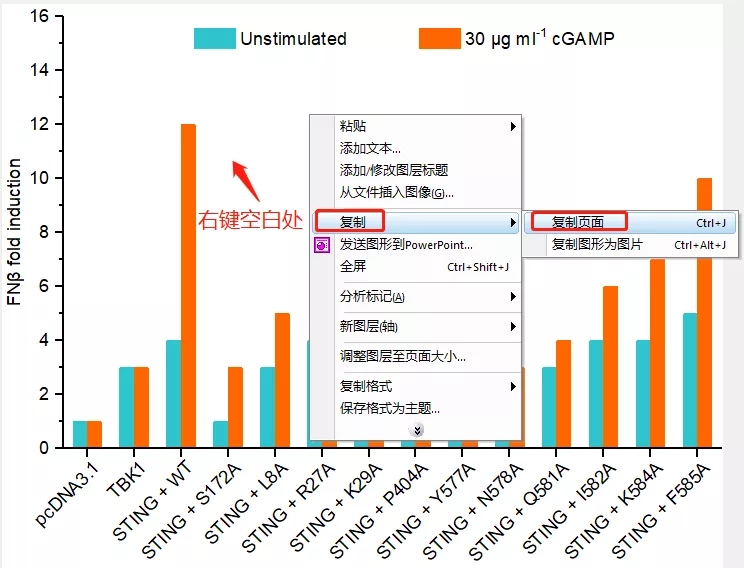
2. 粘贴到PPT,右键图片,点击另存为图片。

3. 选择emf格式,点击保存。再把保存好的emf格式粘贴到word文档里就好了。
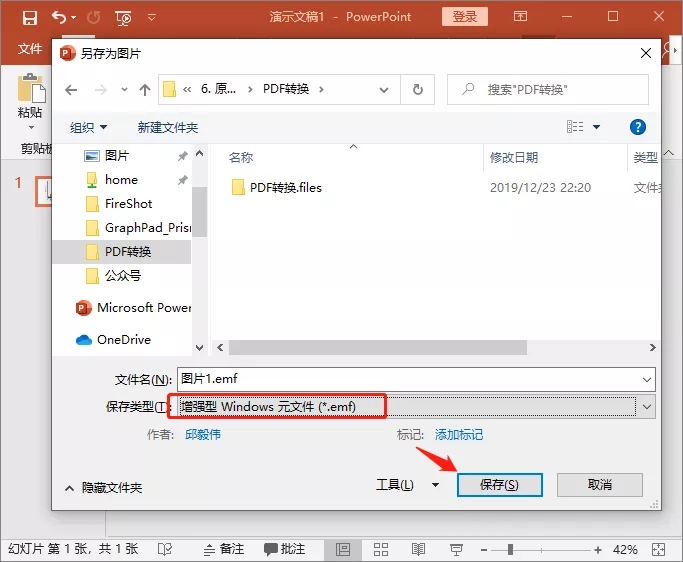
4. 这样操作的效果。
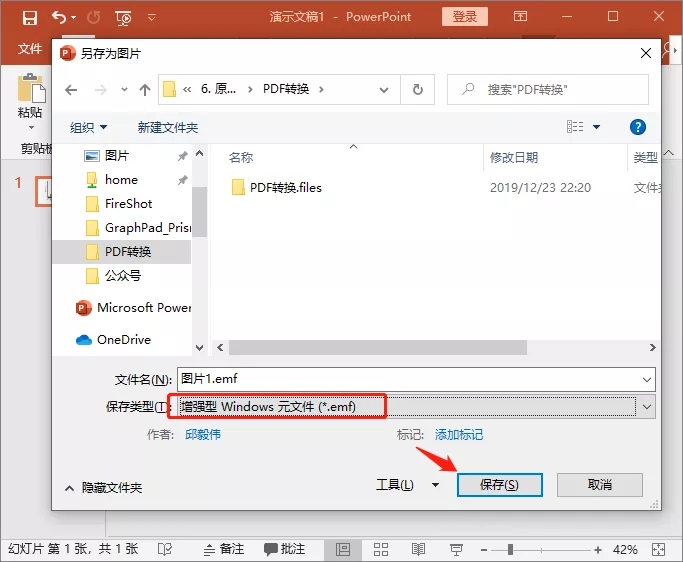
总结
1. 新建Word后,第一件事不是去写内容,而是设置取消图片压缩;
2. Word另存为PDF,注意进行图片压缩设置;
3. 图片转换为emf格式后,再粘贴到Word里,才是终极解决方案。
800万大学生都在用的免费论文查重平台
本文由PaperPP论文查重系统原创,转载请注明出处:https://www.paperpp.com/industry/7437 .html


